Diese Seite stellt das Clustering-System von Webmin vor und erklärt, wie das Modul zum gleichzeitigen Installieren von Softwarepaketen auf mehreren Systemen verwendet wird.
Inhalt
Einführung in das Webmin-Clustering
Webmin verfügt über mehrere Module, die es einfach machen, Aufgaben auf mehreren Computern gleichzeitig auszuführen, die als Cluster bezeichnet werden. Eine große Organisation verfügt möglicherweise über Dutzende oder Hunderte von Servern, auf denen ein Softwarepaket installiert, ein Unix-Benutzer erstellt oder ein Webmin-Modul hinzugefügt werden muss. Die Cluster-Module machen dies einfach. Jedes entspricht einem der Einzelmaschinenmodule, ermöglicht jedoch die gleichzeitige Ausführung derselben Aufgaben auf mehr als einem System.
Damit ein System Teil eines Clusters sein kann, muss Webmin installiert sein, auch wenn Sie sich nie direkt dort anmelden. Eines der Cluster-Module auf einem einzelnen Host kontaktiert alle anderen über das RPC-Protokoll (Remote Procedure Call) von Webmin und weist sie an, bestimmte Aufgaben auszuführen. Dieser Master-Host kann Teil des Clusters sein und sich daher selbst anweisen, dieselben Aufgaben auszuführen, oder er kann völlig unabhängig sein.
Auf dem Master-System müssen zunächst alle anderen verwalteten Server mit dem Webmin Servers Index-Modul (siehe Kapitel 53) registriert werden. Für jeden verwalteten Server müssen der Root- oder Admin-Benutzername und das Kennwort angegeben werden, damit der Master weiß, wie er sich anmelden muss. Sobald dies erledigt ist, kann jedes der Cluster-Module so eingerichtet werden, dass es einige oder alle registrierten Systeme verwaltet.
Da der RPC-Mechanismus von Webmin den Zugriff auf jede Datei oder die Ausführung von Befehlen auf einem Server zulässt, dürfen standardmäßig nur die Benutzer root und admin auf einem verwalteten System RPC-Aufrufe empfangen. Das bedeutet, dass die Eingabe eines anderen Benutzers in das Webmin-Server-Indexmodul für einen verwalteten Server nicht funktioniert, es sei denn, dieser Benutzer wurde speziell so konfiguriert, dass er RPC-Anmeldungen akzeptieren kann. Der Abschnitt *Editing module access control* von WebminUsers erklärt, wie man dies einrichtet.
Das RPC-Protokoll, das das Master-System verwendet, um verwaltete Hosts zu steuern, ist einzigartig für Webmin und basiert nicht auf anderen ähnlichen Protokollen wie RPC, SOAP oder RMI von Sun. Es gibt zwei verschiedene Modi – den alten Modus, in dem nur HTTP-Anforderungen zum Senden von Befehlen verwendet werden, und einen neueren Modus, in dem eine permanente TCP-Verbindung verwendet wird. Die letztere Methode ist schneller und zuverlässiger, kann jedoch fehlschlagen, wenn eine Firewall den Datenverkehr zwischen dem Master und den verwalteten Hosts blockiert. Es verwendet standardmäßig die Ports 10001 und höher, während das alte Protokoll nur den Port verwendet, auf dem Webmin normale Verbindungen akzeptiert (normalerweise 10000). WebminServersIndex erklärt ausführlicher, wie man einen Modus für einen Server auswählt.
Das Cluster-Softwarepaketmodul
Mit diesem Modul können Sie Pakete auf mehreren Systemen gleichzeitig installieren, anzeigen und löschen. Wenn Sie ein Programm auf eine große Anzahl von Systemen ausrollen müssen, kann dieses Modul verwendet werden, um die Installation mit einer einzigen Aktion durchzuführen. Die Alternative besteht darin, manuell auf jedem Host zu installieren oder NFS zu verwenden, um Programmdateien von einem einzelnen Server für mehrere Clients freizugeben.
Bevor Sie weiterlesen, sollten Sie vollständig verstanden haben, wie das reguläre Softwarepaketmodul funktioniert, was Pakete sind und was sie können. Die SoftwarePackages-Seite behandelt all dies im Detail, also lesen Sie es jetzt. Die Benutzeroberflächen der beiden Module sind sehr ähnlich, und die Anweisungen in diesem Kapitel setzen voraus, dass Sie mit dem regulären Modul vertraut sind.
Eine Einschränkung des Moduls „Cluster-Softwarepakete“ besteht darin, dass das Mastersystem und alle verwalteten Systeme dasselbe Paketsystem verwenden müssen, z. B. RPM, DPKG oder das Solaris-Paketformat. Dies ist sinnvoll, wenn Sie darüber nachdenken, da es unmöglich ist, eine einzelne Paketdatei eines bestimmten Typs auf mehreren Systemen zu installieren, wenn einige von ihnen dieses Paketformat nicht unterstützen. Wenn die Hosts in Ihrem Netzwerk unterschiedliche Paketformate verwenden, müssen Sie dieses Modul einmal für jedes verwendete Format auf verschiedenen Hosts einrichten.
Das Modul wird nur auf Betriebssystemen angezeigt, die über ein unterstütztes Paketsystem verfügen. Zum Zeitpunkt des Schreibens werden nur RPM, das Paketformat von Debian, das Paketformat Gentoo und die Paketsysteme Solaris und SCO OpenServer unterstützt. Obwohl einige weitere Formate vom Modul Softwarepakete unterstützt werden, können sie derzeit nicht mit diesem verwendet werden.
Das Modul selbst ist zusammen mit den anderen Cluster-bezogenen Modulen in der Webmin-Kategorie Cluster zu finden. Wenn Sie auf das Symbol klicken, wird die Hauptseite aufgerufen, von der ein Beispiel in Abbildung 48-1 gezeigt wird. Oben befindet sich eine Liste mit Symbolen, die verwaltete Server darstellen, die im Modul registriert sind, und darunter befinden sich Formulare zum Suchen und Installieren von Paketen. Letztere Formulare erscheinen jedoch nur, wenn einige Systeme registriert wurden, was bei der ersten Verwendung des Moduls nicht der Fall sein wird.
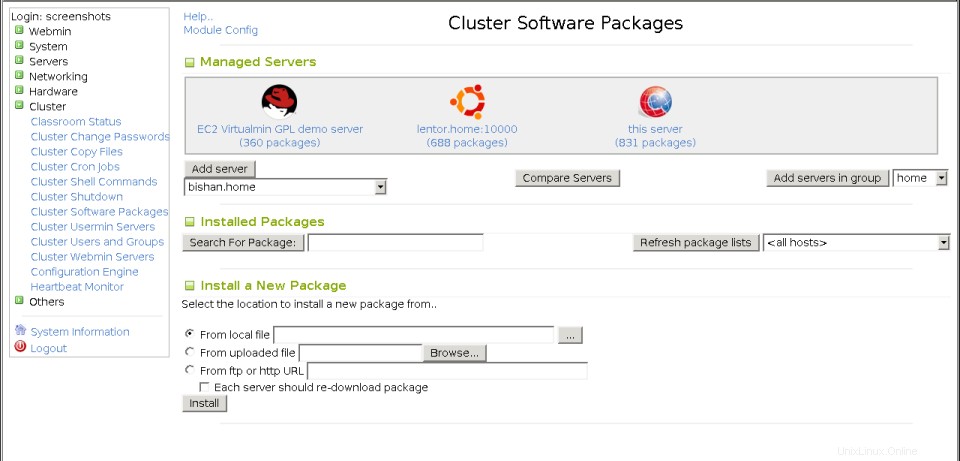 Das Cluster-Softwarepaketmodul
Das Cluster-Softwarepaketmodul Um die Suche zu beschleunigen, führt das Modul eine Liste aller Pakete, die auf den von ihm verwalteten Systemen installiert sind. Das bedeutet, dass alle Pakete, die ohne Verwendung dieses Moduls direkt auf einem dieser Systeme installiert oder entfernt wurden, nicht erkannt werden, bis die Listen aktualisiert werden. Dies kann dazu führen, dass das Modul fälschlicherweise meldet, dass ein Paket vorhanden ist, obwohl dies nicht der Fall ist, oder umgekehrt. Um dieses Problem zu vermeiden, verwenden Sie immer das Modul „Cluster-Softwarepakete“, um Pakete von verwalteten Hosts hinzuzufügen oder zu löschen. Oder verwenden Sie die Paketlisten aktualisieren Schaltfläche (wird später erklärt), um die Listen nach direkten Änderungen zu aktualisieren.
Registrieren eines Servers
Bevor dieses Modul zur Verwaltung der Software eines anderen Systems verwendet werden kann, muss dieses System zu seiner Serverliste hinzugefügt werden. Gehen Sie dazu wie folgt vor:
- Verwenden Sie das Modul Webmin Servers Index, um das Remote-System hinzuzufügen, und stellen Sie sicher, dass Sie einen Benutzernamen und ein Passwort angeben. Dies ist jedoch nicht erforderlich, wenn Sie den Masterserver verwalten möchten.
- Wählen Sie in diesem Modul das System aus dem Menü neben der Schaltfläche *Server hinzufügen* aus und klicken Sie darauf. Das Menü enthält normalerweise den speziellen Eintrag dieser Server , welches das Mastersystem ist. Es wird jedoch niemals Server enthalten, die bereits hinzugefügt wurden. Alternativ können Sie eine ganze Gruppe von Servern aus dem Menü neben Server in Gruppe hinzufügen auswählen . Gruppen können auch im Modul Webmin Servers Index definiert werden.
- Eine Seite mit allen hinzugefügten Hosts und der Anzahl der Pakete auf jedem wird angezeigt. Wenn ein Host nicht kontaktiert werden kann oder die RPC-Anmeldung fehlschlägt, wird stattdessen eine Fehlermeldung angezeigt, die erklärt, was für diesen Host schief gelaufen ist.
- Kehren Sie zur Hauptseite des Moduls zurück, auf der nun ein neues Symbol für jeden Host aufgelistet sein sollte.
Die häufigste Ursache für Probleme beim Hinzufügen eines Servers ist ein falscher Benutzername oder ein falsches Passwort, das für diesen Host im Webmin Servers Index-Modul eingegeben wurde. Sie müssen den Root- oder Admin-Login angeben, nicht den eines anderen Benutzers. Das Hinzufügen kann auch fehlschlagen, wenn eine Firewall Verbindungen zwischen den beiden Hosts blockiert oder wenn der Master-Webmin-Server so konfiguriert ist, dass er einen HTTP-Proxy verwendet, der die RPC-HTTP-Anforderung nicht zulässt.
Ein Paket installieren
Pakete können mit diesem Modul auf mehreren Hosts installiert werden, ähnlich wie sie auf einem einzelnen Host im Modul Softwarepakete installiert werden. Sie sollten zuerst den Abschnitt *Neues Paket installieren* von SoftwarePackages lesen, der die Unterschiede zwischen den verschiedenen Paketsystemen bei der Installation erklärt.
Die folgenden Schritte sind :
- Scrollen Sie auf der Hauptseite nach unten zu Neues Paket installieren form.
- Wenn sich die Paketdatei bereits auf dem Mastersystem befindet, wählen Sie Aus lokaler Datei und geben Sie den vollständigen Pfad in das angrenzende Textfeld ein. Wenn einige der verwalteten Systeme NFS verwenden, um Dateien mit dem Master gemeinsam zu nutzen, und wenn die Paketdatei im selben Verzeichnis vorhanden ist, ist diese Option am effizientesten, da sie die Notwendigkeit vermeidet, die Datei mit RPC auf jeden verwalteten Host zu übertragen. Stattdessen liest der Remote-Webmin-Server es einfach direkt aus dem NFS-gemounteten Dateisystem.
- Wenn sich die Paketdatei auf dem PC befindet, auf dem Ihr Browser läuft, wählen Sie Aus Dateien hochladen und klicken Sie auf Durchsuchen Taste, um es auszuwählen.
- Wenn sich die Datei auf einer Web- oder FTP-Site befindet, wählen Sie *From ftp or http URL* und geben Sie die vollständige URL in das Textfeld ein. Normalerweise lädt der Master-Server die Datei herunter und überträgt sie dann mit RPC an jeden verwalteten Host. Wenn das Kontrollkästchen *Jeder Server sollte das Paket erneut herunterladen* aktiviert ist, führt stattdessen jeder Host den Download durch, was effizienter ist, wenn die URL auf einen Webserver in Ihrem lokalen Netzwerk verweist.
- Klicken Sie auf Installieren Schaltfläche, um zu einer Seite zu gelangen, die den Fortschritt des Downloads der Paketdatei (falls erforderlich), den Paketnamen und ein Formular zur Auswahl der Installationsoptionen anzeigt. Diese Optionen hängen vom verwendeten Paketsystem ab und sind ausführlicher unter Softwarepakete dokumentiert.
- Standardmäßig wird das Paket auf allen verwalteten Systemen installiert. Sie können es jedoch auf nur einen oder die Mitglieder einer Gruppe beschränken, indem Sie eine Auswahl aus den Servern treffen, auf denen installiert werden soll Speisekarte. Dies kann sinnvoll sein, wenn das Paket nur für bestimmte Systeme geeignet ist. Sie können auch Hosts auswählen, die es nicht haben um das Modul anzuweisen, Installationsversuche auf Systemen zu überspringen, die bereits eine Version dieses Pakets haben. Dies verhindert jedoch auch, dass Upgrades versucht werden.
- Klicken Sie auf Installieren wieder vorgehen. Dadurch wird eine Seite mit den Ergebnissen von jedem verwalteten Host angezeigt. Es ist durchaus möglich, dass die Installation auf einem System erfolgreich ist, auf einem anderen jedoch aufgrund von Abhängigkeitsproblemen oder weil das Paket bereits installiert ist, fehlschlägt. Die Installationen werden gleichzeitig auf allen verwalteten Systemen durchgeführt, sodass Sie nicht darauf warten müssen, dass sie einzeln abgeschlossen werden.
Nach Paketen suchen
Dieses Modul kann verwendet werden, um schnell nach Paketen auf allen verwalteten Hosts zu suchen, da es seinen eigenen lokalen Host installierter Pakete auf jedem System vorhält. Befolgen Sie diese Anweisungen, um nach Paketen zu suchen und deren Details anzuzeigen:
- Geben Sie auf der Hauptseite des Moduls einen Suchbegriff ein (z. B. mozilla ) in das Feld neben Nach Paket suchen Taste. Beim Anklicken erscheint eine Seite, die alle passenden Pakete auflistet, oder eine Fehlermeldung enthält, wenn keine gefunden wurden. Wenn genau ein Paket übereinstimmt, werden Sie direkt zur Bearbeitungsseite weitergeleitet.
- Wenn mehrere Pakete übereinstimmen, klicken Sie auf den Namen des Pakets, das Sie in der Liste anzeigen möchten. Dadurch wird eine Bearbeitungsseite mit den vollständigen Details und Symbolen für jeden der Hosts angezeigt, auf denen es installiert ist. Die Details werden vom ersten System abgerufen, auf dem es installiert ist, oder vom Master-Server, falls möglich.
- Um die Dateien anzuzeigen, die das Paket enthält, wählen Sie einen Host aus dem Menü neben Dateien auflisten auf aus Taste. Wenn Sie darauf klicken, wird eine Seite geöffnet, die die Details der Dateien im Paket von diesem Host anzeigt, genau wie die ähnliche Liste im Softwarepaketmodul.
- Um die Details eines der Hosts anzuzeigen, auf denen das Paket installiert ist, klicken Sie auf sein Symbol im Paketbearbeitungsformular. Dadurch gelangen Sie zu der Seite, die im Abschnitt *Erkunden und Entfernen eines Servers* behandelt wird.
Es ist durchaus möglich, dass viele verschiedene Versionen desselben Pakets auf verschiedenen Systemen in Ihrem Netzwerk installiert sind. Dadurch kann das Formular mit den Paketdetails etwas verwirrend werden, da es möglicherweise die Details der Version 1.0 anzeigt eines Pakets, wenn die meisten Ihrer Systeme tatsächlich Version 2.0 ausführen . Die Dateilisten in einem Paket können auch zwischen Versionen und zwischen verschiedenen Paketen desselben Programms von verschiedenen Linux-Distributionsanbietern erheblich variieren.
Paket löschen
Wird es nicht mehr benötigt, kann mit diesem Modul ein installiertes Paket von einem oder allen Hosts entfernt werden. Gehen Sie dazu wie folgt vor:# Suchen Sie das Paket, das Sie entfernen möchten, indem Sie den Anweisungen unter Nach Paketen suchen folgen Sektion.
- Um nur von einem Host zu löschen, wählen Sie ihn aus dem Menü neben Deinstallieren von aus Taste. Um aus allen zu entfernen, lassen Sie *
*ausgewählt. Nur Hosts, von denen das Modul weiß, dass das Paket auf ihnen ist, werden in das Menü aufgenommen. - Klicken Sie auf die Schaltfläche, um eine Bestätigungsseite aufzurufen, die die Anzahl der Dateien und Bytes anzeigt, die entfernt werden. Je nach Paketsystem kann diese Seite Felder zum Festlegen von Deinstallationsoptionen enthalten, z. B. ob eine Abhängigkeitsprüfung durchgeführt wird oder nicht.
- Klicken Sie auf Löschen Schaltfläche, um mit dem Entfernen fortzufahren. Die Löschung erfolgt gleichzeitig auf allen ausgewählten Systemen, um den Vorgang zu beschleunigen. Es wird eine Seite angezeigt, die die Ergebnisse von jedem System anzeigt, aus dem es gelöscht wurde, und angibt, ob es erfolgreich war oder warum es fehlgeschlagen ist. Die häufigste Fehlerursache ist eine Abhängigkeit von diesem Paket durch ein anderes. Wenn *
* ausgewählt wurde, versucht das Modul nur, es von Systemen zu entfernen, auf denen es glaubt, dass das Paket installiert ist.
Erkunden und Entfernen eines Servers
Mit diesem Modul können Sie die Details eines verwalteten Systems und der speziell installierten Pakete anzeigen, was nützlich sein kann, wenn Ihre Systeme unterschiedliche Paketsätze haben. Wenn Sie Software auf dem System nicht mehr steuern möchten, kann sie auch aus diesem Modul gelöscht werden.
Gehen Sie wie folgt vor, um die Details und Pakete auf einem verwalteten Server anzuzeigen:
- Klicken Sie auf das Symbol auf der Hauptseite des Moduls. Dadurch wird eine Seite mit dem Betriebssystem angezeigt, auf dem der Host ausgeführt wird, und ein Baum mit Paketkategorien. Genau wie im Modul Softwarepakete können Sie in diesem Baum auf Kategorienamen klicken, um sie zu öffnen und die darin enthaltenen Unterkategorien und Pakete anzuzeigen.
- Um die Details eines Pakets anzuzeigen, klicken Sie auf sein Symbol in der Baumstruktur. Jedes Symbol ist mit dem Paketbearbeitungsformular verknüpft, das im Abschnitt Nach Paketen suchen erläutert wird Abschnitt, aus dem Sie es von einem oder allen Hosts löschen können. Die angezeigten Details stammen jedoch nicht unbedingt von diesem verwalteten System.
- Um dieses System aus der Steuerung des Moduls zu entfernen, klicken Sie auf Aus verwalteter Liste entfernen über dem Paketbaum. Dadurch wird nur die Kopie der installierten Paketlisten des Master-Systems gelöscht, sodass die Entfernung ohne Nachfrage nach Bestätigung erfolgt.
Paketliste aktualisieren
Wenn Pakete nicht über dieses Modul installiert oder von einem verwalteten System entfernt werden, sind die Paketlisten nicht mehr korrekt. Dies ist in Ordnung, solange die Listen danach aktualisiert werden, was Sie tun können, indem Sie diesen Schritten folgen:
- Klicken Sie auf Paketlisten aktualisieren Schaltfläche auf der Hauptseite.
- Es wird eine Seite mit den Ergebnissen von jedem verwalteten System angezeigt, die alle neu gefundenen oder alten Pakete auflistet, die nicht mehr existieren, oder eine Fehlermeldung, wenn es aus irgendeinem Grund nicht kontaktiert werden kann. Wie bei Installationen und Löschungen wird die Aktualisierung parallel durchgeführt, um den Vorgang zu beschleunigen, wenn Sie eine große Anzahl verwalteter Server haben.